Ciclo de vida de nuestras aplicaciones con Docker
El ciclo de vida de una aplicación Docker tendría los siguientes pasos:
- Paso 1: Desarrollo de nuestra aplicación.
- Paso 2: Creación de la imagen Docker.
- Paso 3: Probamos nuestra aplicación en el entorno de desarrollo o prueba.
- Paso 4: Distribuimos nuestra imagen.
- Paso 5: Implantación de la aplicación en el entorno de producción.
- Paso 6: Modificación de la aplicación, volviendo al paso 2.
Puedes encontrar los ficheros necesarios para realizar este ejemplo en el Repositorio con el código de los ejemplos.
Paso 1:Desarrollo de nuestra aplicación
Vamos a imaginar que nuestro “equipo de desarrollo” ha creado una aplicación web. En este caso tenemos nuestra aplicación web escrita en JavaScript llamada 2048 guardada en un repositorio GitHub. La aplicación 2048 es un juego de habilidad matemática inspirado en el juego 1024 cuyo código original puedes encontrar en este repositorio GitHub.
Para realizar este ejercicio he hecho un fork del repositorio en mi cuenta de GitHub, de esta manera podré hacer modificaciones del mismo.
Paso 2: Creación de la imagen Docker
Vamos a crear una imagen Docker a partir de un fichero Dockerfile:
FROM nginx
WORKDIR /usr/share/nginx/html/
ADD https://github.com/josedom24/2048.git .
EXPOSE 80
En esta ocasión no hemos usado la instrucción COPY para copiar ficheros a la imagen, hemos usado ADD que funciona como COPY pero que además nos permite copiar ficheros remotos, en este caso hemos copiado los ficheros del repositorio que hemos forkeado.
Creamos nuestra imagen, desde el directorio donde tenemos el Dockerfile, ejecutamos:
$ docker build -t josedom24/2048:v1 .
Podemos comprobar que en nuestro entorno local tenemos la imagen que acabamos de crear:
$ docker images
REPOSITORY TAG IMAGE ID CREATED SIZE
josedom24/2048 v1 ea9228809799 8 minutes ago 187MB
...
Paso 3: Probamos nuestra aplicación en el entorno de desarrollo
Creamos un contenedor en nuestro entorno de desarrollo:
$ docker run --name ap2048 -d -p 8080:80 josedom24/2048:v1
$ docker ps
CONTAINER ID IMAGE COMMAND CREATED STATUS PORTS NAMES
762397879d5e josedom24/2048:v1 "/docker-entrypoint.…" 4 seconds ago Up 1 second 0.0.0.0:8080->80/tcp, :::8080->80/tcp ap2048
Probamos nuestra aplicación:
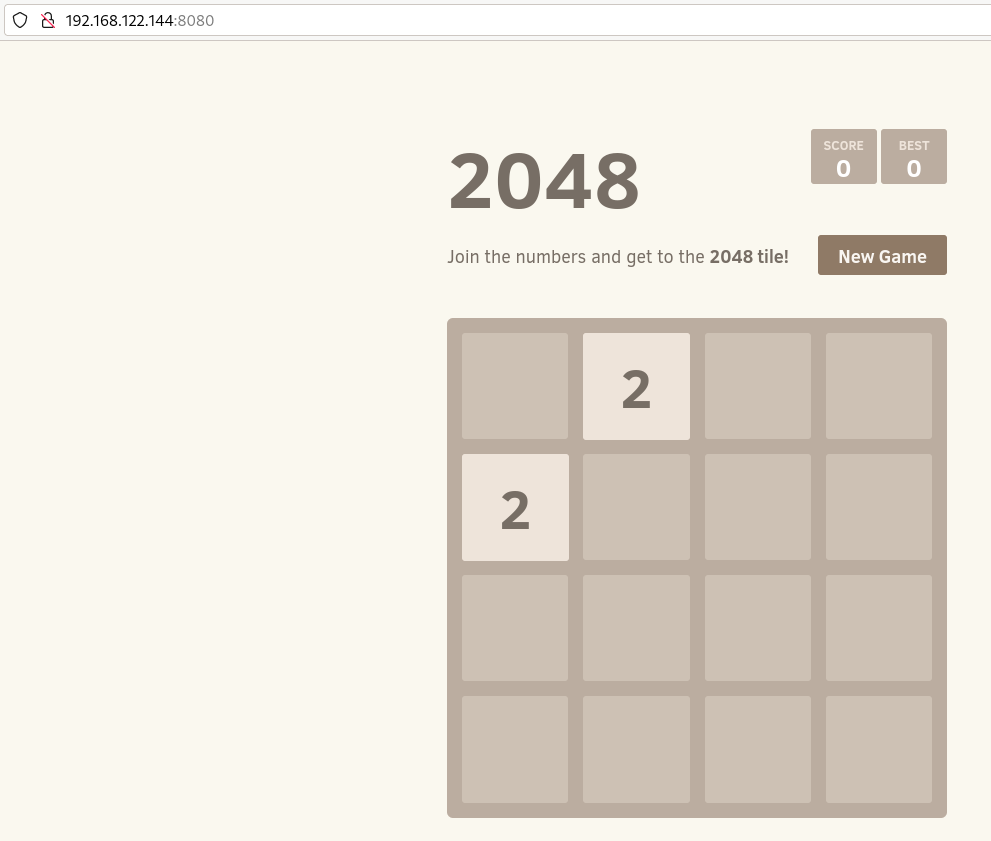
Paso 4: Distribuimos nuestra imagen
Vamos a subir nuestra imagen al registro Docker Hub:
$ docker login
...
$ docker push josedom24/2048:v1
...
Comprobamos que está subida al repositorio:
$ docker search josedom24/2048
NAME DESCRIPTION STARS OFFICIAL
josedom24/2048 0
Paso 5: Implantación de la aplicación
En el entorno de producción, bajamos la imagen de Docker Hub y creamos el contenedor:
$ docker pull josedom24/2048:v1
...
$ docker run --name ap2048_prod -d -p 80:80 josedom24/2048:v1
Paso 6: Modificación de la aplicación
Al modificar el código de la aplicación tenemos que generar una nueva imagen. Podemos cambiar en fichero index.html de la aplicación y modificar la siguiente línea indicando la versión:
<h1 class="title">2048 (v2)</h1>
Guardamos los cambios en el repositorio y generamos una nueva versión de la imagen:
$ docker build -t josedom24/2048:v2 .
Podemos probarla en el entorno de desarrollo, eliminando el contenedor anterior:
$ docker rm -f ap2048
$ docker run --name ap2048 -d -p 8080:80 josedom24/2048:v2
Y probamos la aplicación:
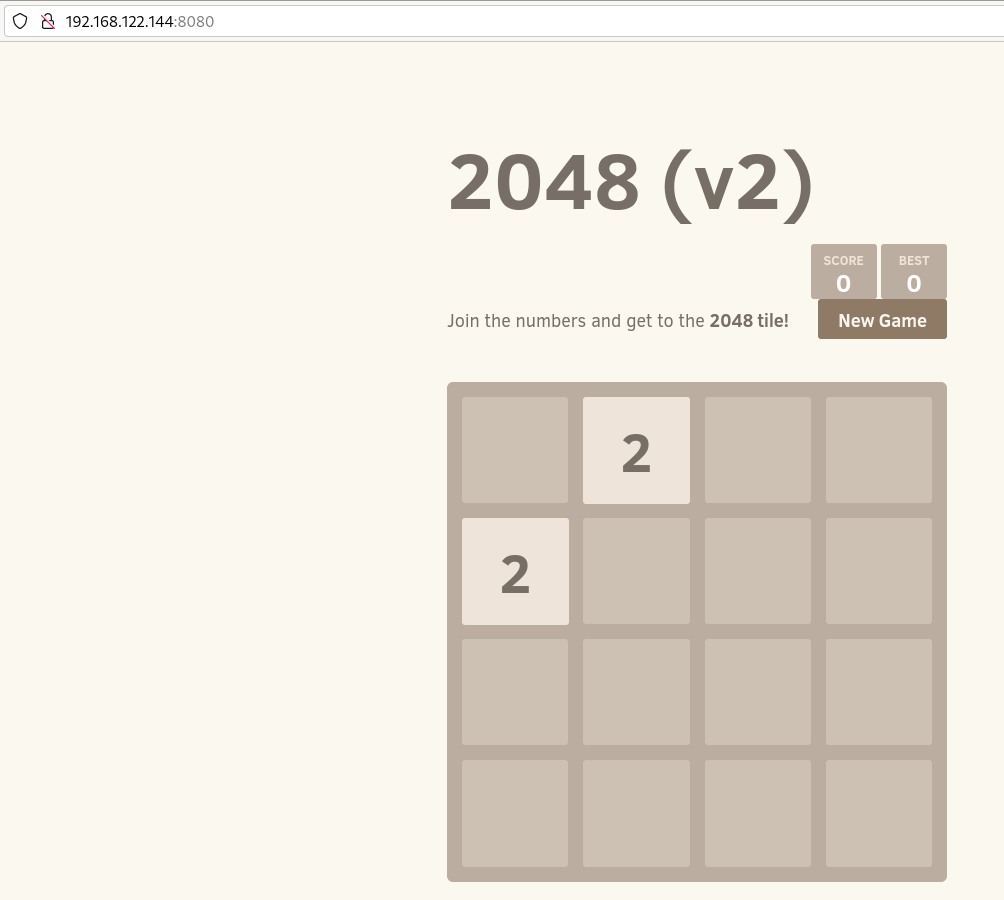
Subimos la nueva versión de la aplicación a Docker Hub y la bajamos en el entorno de producción. Eliminamos el contenedor de la versión antigua y creamos un nuevo contenedor con la nueva imagen:
En desarrollo:
$ docker push josedom24/2048:v2
...
En producción:
$ docker pull josedom24/2048:v2
...
$ docker rm -f ap2048_prod
$ docker run --name ap2048_prod -d -p 80:80 josedom24/2048:v2